AutoKorrektur-Einstellungen
Mit der AutoKorrektur kann memoQ auch eine versehentliche Großschreibung korrigieren. Hier kommen auch geschwungene Anführungszeichen ins Spiel: memoQ kann die eingegebenen einfachen Anführungszeichen durch die richtigen typografischen Anführungszeichen für die Zielsprache ersetzen.
Sie können die AutoKorrektur-Einstellungen direkt im Übersetzungseditor verwalten.
Navigation
-
Öffnen Sie ein Projekt.
-
Klicken Sie in der Projektzentrale auf Übersetzungen
 .
. -
Öffnen Sie ein Dokument zur Übersetzung.
-
Klicken Sie auf der Registerkarte Übersetzung des Menübands auf Übersetzungseinstellungen
 .
. -
Wählen Sie im Menü die Option AutoKorrektur aus. Das Fenster AutoKorrektur-Einstellungen wird angezeigt.
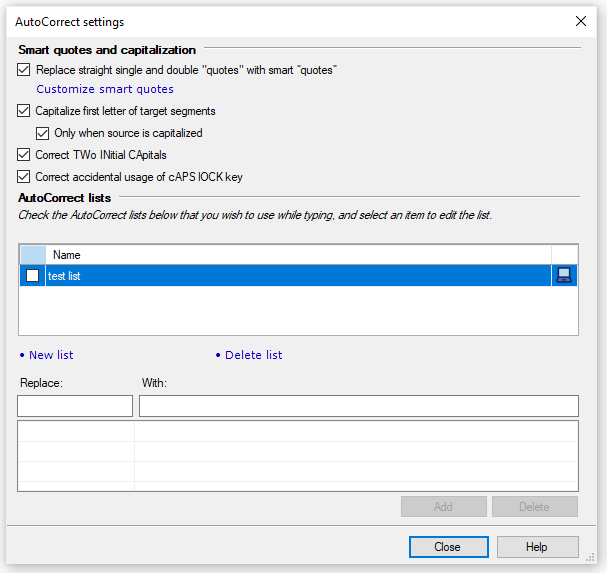
-
Wählen Sie in der Liste AutoKorrektur-Listen eine Liste aus.
Tastenkombination: Zum Öffnen des Fensters AutoKorrektur-Einstellungen drücken Sie Strg+Umschalt+O.
Möglichkeiten
In der Regel können Sie ein geschwungenes Anführungszeichen nicht so einfach eingeben. In memoQ ist allerdings festgelegt, welche geschwungenen Anführungszeichen Sie für welche Sprache benötigen. Das gerade Anführungszeichen kann automatisch in ein geschwungenes umgewandelt werden – wie in Microsoft Word.
Zum Aktivieren von geschwungenen Anführungszeichen: Aktivieren Sie das Kontrollkästchen Replace straight single and double "quotes" with smart ῝quotes῞.
So definieren oder ändern Sie geschwungene Anführungszeichen nach Bedarf: Klicken unter dem Kontrollkästchen auf den Link Customize smart quotes.
- Ersten Buchstaben von Zielsegmenten großschreiben – Aktivieren Sie dieses Kontrollkästchen, um sicherzustellen, dass jedes Zielsegment mit einem Großbuchstaben beginnt.
- Nur bei Großschreibung im Ausgangssegment – Aktivieren Sie dieses Kontrollkästchen, wenn nur dann mit einem Großbuchstaben begonnen werden soll, wenn das Ausgangssegment ebenfalls mit einem Großbuchstaben beginnt. Vorsicht mit dieser Korrektur: Unter Umständen erhalten Sie dann fälschlicherweise großgeschriebene Segmente.
- ZWei GRoßbuchstaben am WOrtanfang korrigieren - Aktivieren Sie dieses Kontrollkästchen, wenn Sie häufig Sätze oder Namen mit zwei Großbuchstaben beginnen statt mit einem. memoQ ändert den zweiten Buchstaben der Wörter automatisch in Kleinbuchstaben. Sie können hier keine Ausnahmen hinzufügen.
- Unbeabsichtigtes Verwenden der fESTSTELLTASTE korrigieren – Ermöglicht memoQ, Ihre Eingabe zu korrigieren, wenn Sie vergessen, die Feststelltaste zu deaktivieren. memoQ erkennt, wenn der erste Buchstabe eines Segments kleingeschrieben und der Rest großgeschrieben ist. Deaktivieren Sie diese Einstellung nicht.
Sie können aus verschiedenen Optionen zur Großschreibung auswählen (alle sind standardmäßig aktiviert):
Möglicherweise verfügen Sie über viele AutoKorrektur-Listen. Unter "AutoKorrektur-Listen" können Sie eine oder mehrere Listen auswählen. Verwenden Sie dafür die Kontrollkästchen.
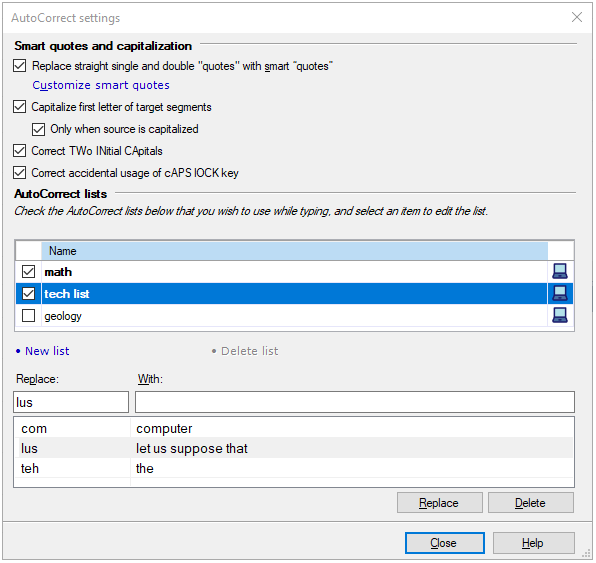
Im Übersetzungseditor von memoQ werden dann alle Listen verwendet, die Sie hier auswählen.
So erstellen Sie eine neue AutoKorrektur-Liste: Klicken Sie auf Neue Liste. Das Fenster Create new AutoCorrect list wird angezeigt.
So entfernen Sie eine vorhandene AutoKorrektur-Liste: Deaktivieren Sie die Liste, die gelöscht werden soll, und klicken Sie auf Delete list. Klicken Sie im Fenster Löschen bestätigen auf Ja.
Sie können neue Wortpaare (Fehler-Korrektur-Paare) zu einer AutoKorrektur-Liste hinzufügen oder Kürzel definieren, um längere Ausdrücke schneller einzufügen.
Anfangs sind keine AutoKorrektur-Listen in memoQ vorhanden. Fügen Sie zunächst eine Liste hinzu, um AutoKorrektur zu verwenden.
-
Klicken Sie unter AutoKorrektur-Listen auf New list. Das Fenster Neue AutoKorrektur-Liste erstellen wird angezeigt.
-
Geben Sie einen Namen und eine Beschreibung für die AutoKorrektur-Liste ein. Klicken Sie auf OK.
-
Die neue AutoKorrektur-Liste wird dann in der Liste angezeigt. So verwenden Sie die Funktion in memoQ: Aktivieren Sie das entsprechende Kontrollkästchen.
- So fügen Sie der Liste ein neues Wortpaar hinzu: Geben Sie in das Feld Ersetzen ein falsch geschriebenes Wort (z. B. dei) ein. Geben Sie in das Feld Mit die korrigierte Version (z. B. die) ein. Klicken Sie auf die Schaltfläche Hinzufügen.
Warum ist das Feld Mit viel länger? Mithilfe der AutoKorrektur können Sie Kürzel für wiederholt vorkommende Ausdrücke erstellen. Wenn Sie beispielsweise auf dem Gebiet der Mathematik übersetzen und Nehmen wir an, dass sehr oft eingeben müssen, können Sie ein beliebiges Kürzel (wie nwa) zu Ersetzen hinzufügen und Nehmen wir an, dass in das Feld Mit eingeben. Wenn Sie dann nwa im Übersetzungseditor eingeben und Leerzeichen drücken, erweitert memoQ dies auf Nehmen wir an, dass.
Die AutoKorrektur ist nicht an ein Projekt gebunden: Wenn Sie eine AutoKorrektur-Liste aktivieren, wird sie in allen Ihren memoQ-Projekten aktiv. Sie können nicht auswählen, welche AutoKorrektur-Listen Sie in einem bestimmten Projekt verwenden möchten.
Abschließende Schritte
So kehren Sie zum Übersetzungseditor zurück: Klicken Sie auf Schließen.